Denna artikel guidar dig igenom installation och förberedelser för sätta upp MonoGame främst i Windows-miljö, i skrivande stund Visual Studio 2022.
Den officiella dokumentationen fokuserar på Visual Studio 2019 och installation via Extensions. Vi har valt att fokusera på den metod som fungerar på alla plattformar och utvecklingsmiljöer t.ex. Visual Studio 2022.
Uppdatering: Med MonoGame 3.8.1 så stödjs endast Visual Studio 2022 och .NET 6. Samtidigt så han man såklart uppdaterat sin extension till att fungera med Visual Studio 2022. Nedan följer installation av extension som samtidigt ger dig MCGB editorn. Vi låter installation av templates och tools med terminal finnas kvar i de fall man kanske önskar att koda utan Visual Studio och installera .NET 6 separat med valfri editor.
Installera Visual Studio
Visst vill man alltid köra med det senaste? Se till att Visual Studio av senaste version är installerad (från version 2019 och uppåt fungerar). Community edition fungerar utmärkt och är gratis. Vi kommer inte att gå in i detalj på installationen.
Egentligen räcker det med att ha installerat .NET Core för att kunna installera mallarna men eftersom vi senare behöver en utvecklingsmiljö så rekommenderar vi starkt att du först installerat Visual Studio Community edition.
Vid installationen eller senare i programmet Visual Studio Installer (under modify), kan du välja vilket fokusområde du vill jobba med. Lite beroende på vad du vill syssla med, se bilden nedan.
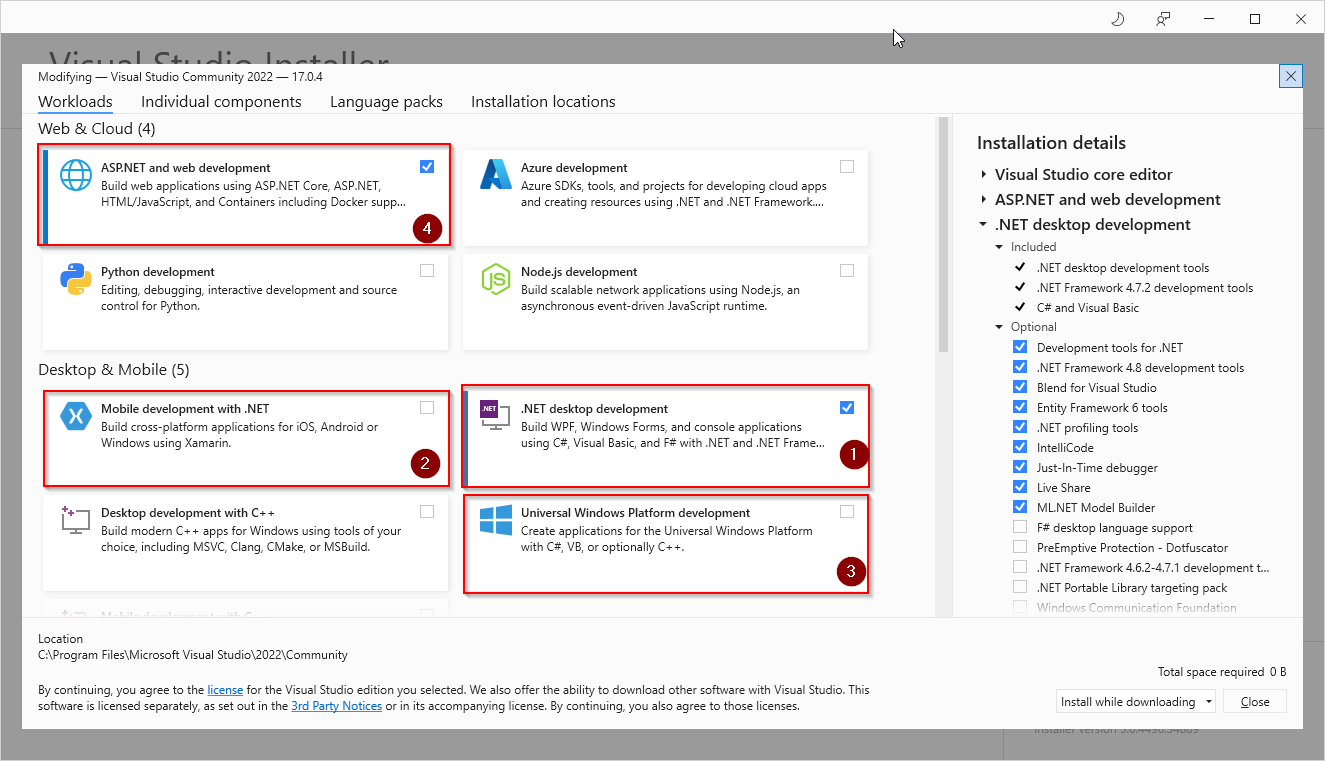
Det räcker med att du väljer alternativ (1). Detta är det vanligaste om du precis börjar programmera. Med detta alternativ så kan du göra plattformsoberoende spel, s.k. cross platform.
Vill du testa att göra spel i MonoGame till mobiler (Android/iOs) så måste du ha alternativ (2) installerat.
Vill du göra Windos Universal Applications, som kan läggas på t.ex. Windows Store och till Xbox One, så måste du ha alternativ (3), installerat.
Alternativ 4 listar vi som intressant då det handlar om webbutveckling. Inom en snar framtid så kan kanske MonoGame göra entré på webben också. Vi väntar med spänning.
Installera extension
Från Visual Studio hittar du tillägg under menyn ”Extensions->Manage Extensions”. Sök sedan efter MonoGame och installera ”MonoGame Framework C# project templates”, Var noga med att det är version 3.8.1 eller högre.
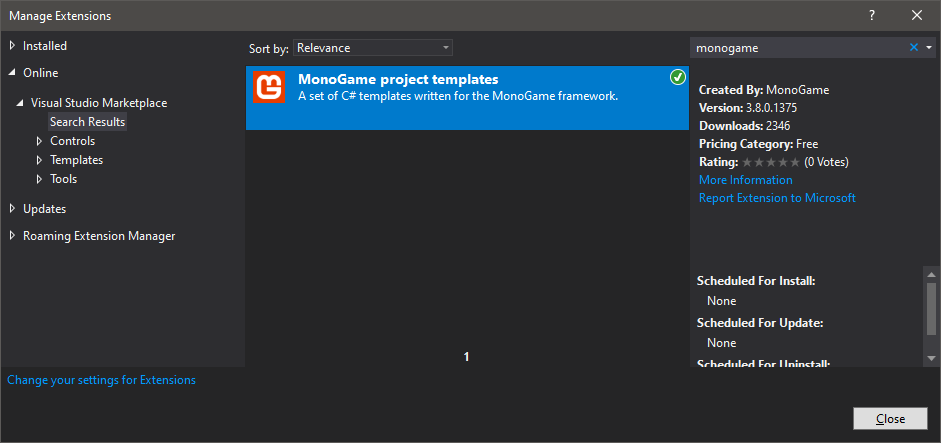
Du har nu allt som du behöver för att skapa ditt första spel!
Installera MonoGame mallar
Starta ett terminal-fönster, kommandotolk, cmd, powershell eller vad du vill kalla det. I exemplet kör vi den gamla kommandotolken (cmd) i Windows.
Kör kommandot:
dotnet new --install MonoGame.Templates.CSharp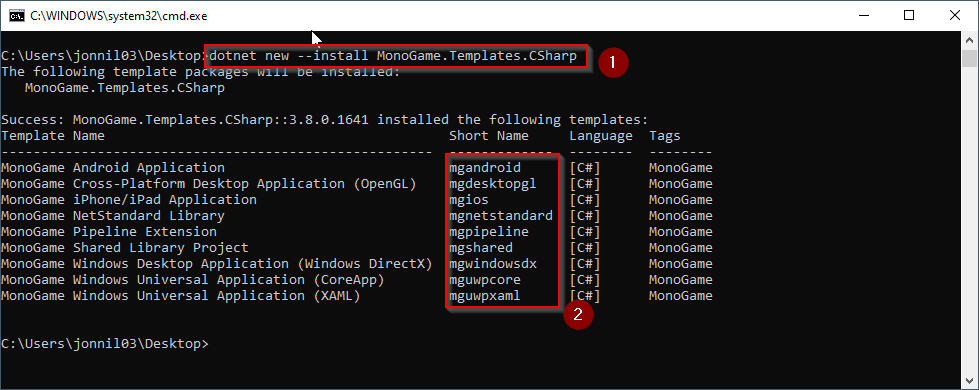
Resultatet bör se ut som i bilden ovan. Får du problem så har du antagligen inte .NET Core installerat och saknar kommandot dotnet. Se då till att du har lyckats installera Visual Studio och eventuellt startat om datorn.
Kommandot (1) kan du skriva när som i terminalen. De mallar som sedan installeras listas med sina kortnamn (2), dessa är bra att känna till.
Skulle du glömma vad mallarna kallas så kan du lista alla installerade mallar med kommandot:
dotnet new -lSkapa nytt projekt
I terminalen navigerar du till en lämplig plats med hjälp av kommandot cd. Vi har valt skrivbordet i vårt exempel. Sökvägen dit är C:\Users\username\Desktop på Windows.
Skapa en mapp med namnet för projektet. I vårt exempel MyGame.
mkdir MyGameNavigera in i mappen och kör kommandot för att skapa ett nytt projekt. I exemplet skapar vi ett ”Cross-Platform Desktop Application” i Monogame:
cd MyGame
dotnet new mgdesktopgl -o MyGame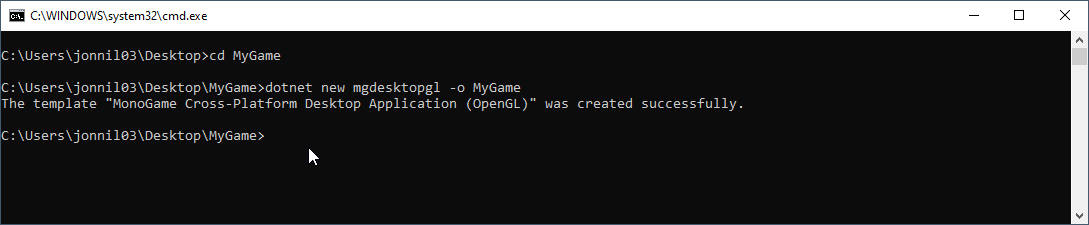
Öppna i Visual Studio
Dubbelklicka på filen MyGame.csproj. Nu öppnas antingen projektet automatiskt i Visual Studio, eller så bes du välja. Du kan alltid välja den senaste versionen av Visual Studio eller valet Visual Studio Version Selector.
Alternativt kan du starta Visual Studio först och bläddra fram ditt projekt.
Projektet öppnas nu och alla beroenden (paket) återställs.
Spara nu så kommer en dialog om att spara en solution-fil (.sln) upp. Gör detta och lägg den i mappen MyGame. Detta är anledningen till att vi skapade en ”extra” nivå i mappstrukturen. Vanligtvis skapar man flera klassbibliotek eller ytterligare projekt som hör till samma spel.
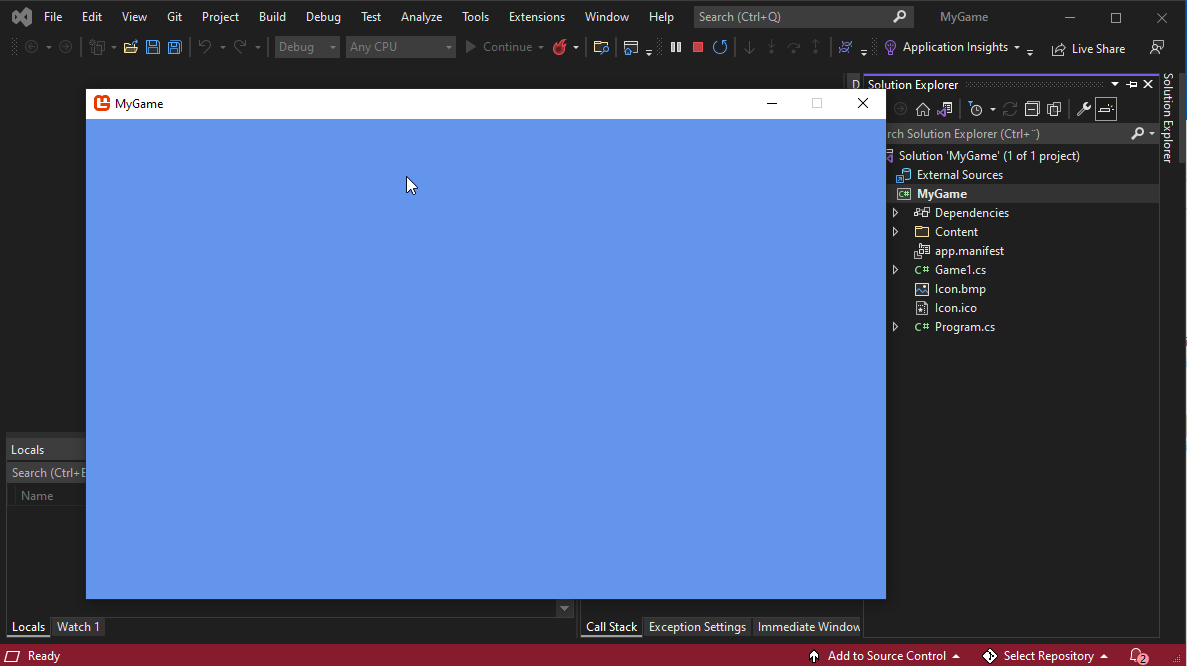
Installera MGCB editorn
MGCB-editorn är ett verktyg för att redigera filer som slutar på .mgcb. Dessa används till att bygga bilder, ljud, etc. i MonoGame.
För att installera och registrera filändelsen så kör du följande kommandon i terminalen:
dotnet tool install --global dotnet-mgcb-editor
mgcb-editor --register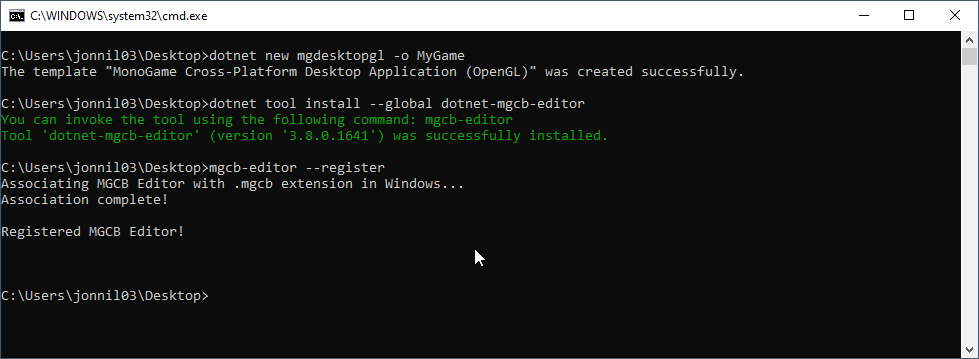
Detta är allt du behöver för att kunna utveckla trevliga små spel i C# och MonoGame!
Tips på andra utvecklingsmiljöer är:
- Visual Studio Code – finns till alla plattformar.
- Rider Ide – finns till alla plattformar.
- Visual Studio för Mac.
- MonoDevelop – finns till alla plattformar.

Senaste kommentarer